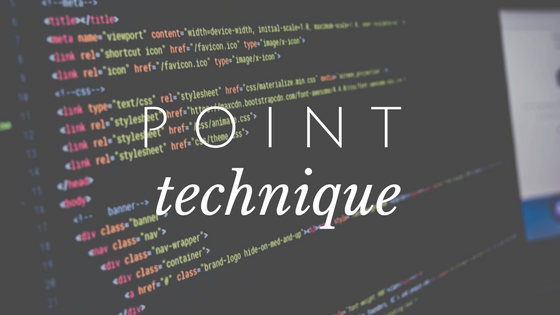RGPD ou Règlement de Général sur la Protection des Données est un nouveau règlement européen qui encadre les règles de protection des données personnelles (règlement UE 2016/679). Il fixe de nouveaux droits pour les personnes physiques dont les données sont collectées et de nouvelles obligations pour les responsables de leur traitement (essentiellement des administrations et des entreprises).
[Article de commentcamarche.com]
Ce règlement s’applique donc sur les boutiques en ligne qui collectent et stockent les données de leurs clients.
En tant que propriétaire du site, vous devez :
- communiquer sur les données que vous collectez aux visiteurs de votre site
- demander la confirmation de collecte de données à vos clients
- assurer la sécurité de ses données (aka mettre tout en oeuvre pour ne pas être hacké)
- si vous avez été hacké, informer les personnes dont les données ont été compromises
- à la demande d’un visiteur ou client, communiquer les données stockées le concernant
- à la demande d’un visiteur ou client, supprimer les données stockées le concernant
Je sais. Dit comme ça, ça a l’air vraiment compliqué.
Mais WooCommerce a mis en place des outils pour vous aider à répondre aux exigences de cette nouvelle réglementation.
N.B. : Si vous utilisez d’autres plugins susceptibles de stocker des données sur vos visiteurs ou client, vous devrez communiquer ou effacer ces données aussi à la demande de l’utilisateur.
Communiquer sur les données stockées
Il s’agit ici de créer une page sur la politique de confidentialité de votre site.
Pour en savoir, vous pouvez consulter notre article “Les mentions obligatoires sur un site internet“.
Cet article vous expliquera le contenu de la page “Politique de confidentialité”, vous aidera à la rédiger et à l’afficher sur votre site.
Assurer la sécurité de votre site et des données collectées
La sécurité de votre site et des données qu’il contient peut être réalisée par un plugin WordPress tel que Wordfence ou All In One WP Security. D’autres plugins existent. A vous de faire votre choix !
Pour en savoir plus sur la sécurité sur WordPress, je vous conseille l’article “15 rappels de Sécurité essentiels pour WordPress” de WP Formation.
Communiquer après la compromission des données du site
Vous pouvez retrouver les mails de vos clients via le menu “WooCommerce” puis “Commandes”. Et écrire un mail à chaque client.
Ou bien vous pouvez utiliser une des deux extensions de WooCommerce suivantes (menu “WooCommerce” puis “Extensions”) :
- Mailchimp (gratuit)
- Follow ups (payant)
Mailchimp est un site internet qui vous permet de gérer gratuitement des listes de diffusions et autres campagnes marketing à partir d’une liste de personnes. La constitution de cette liste reste à votre charge.
Avec l’extension Mailchimp de WooCommerce, chaque client enregistré par WooCommerce alimentera une liste de personnes exploitable par Mailchimp. Vous pourrez envoyer des mails à tous vos clients en même temps !
Les services de base de Mailchimp sont gratuits. Consultez le site de Mailchimp pour en savoir plus.
Attention : si un client vous demande d’effacer ses données, vous devrez aussi l’effacer de la liste des personnes sur Mailchimp.
Follow Ups est une extension liée au plugin WooCommerce. Elle permet d’envoyer des mails à la demande, après un achat, etc. Et vous n’avez pas à sortir de l’interface d’administration de votre site WordPress.
Cette extension est payante.
Configurer WooCommerce pour RGPD
Dans l’interface de réglages de WooCommerce, vous pouvez :
- demander la confirmation de collecte de données à vos clients
- définir une durée de conservation des données de vos clients ou visiteurs
Étape 1 : réglages des paramètres de confidentialités
- Cliquer sur le menu “WooCommerce”, “Réglages” puis sur l’onglet “Comptes et confidentialité”.
- Cocher les cases suivantes :
- Autoriser les clients à passer commande sans compte
- Autorisez les clients à se connecter à un compte existant pendant le processus de paiement.
- Autoriser les clients à créer un compte au cours de la validation de commande
- Autoriser les clients à créer un compte sur la page “Mon compte”
- Lors de la création d’un compte, générer automatiquement un nom d’utilisateur à partir de l’adresse de messagerie du client.
- Retirer les données personnelles des commandes
- Retirer les accès aux téléchargements
- Saisir les durées de conservations des données dans la section “Conservation des données personnelles”.
- Enregistrer les modifications.
Étape 2 : obtenir le consentement au stockage des données
- Rédiger vos conditions générales de vente sur une page de votre site.
A l’intérieur vous devrez préciser que l’acception des conditions générales équivaut à l’acception de stockage des données de l’utilisateur. Vous devrez aussi lister les données stockées et les durées de conservations des données. - Cliquer sur le menu “WooCommerce”, “Réglages” puis sur l’onglet “Avancé”.
- Sélectionner la page précédemment créée via la liste déroulante du champ “Conditions générales de vente”.
- Enregistrer les modifications.
Maintenant à chaque commande, une case à cocher sera présente demandant aux visiteurs de valider les conditions générales de vente avant de finaliser leurs commandes (cf. exemple ci-dessous).

Répondre à une demande de consultation des données stockées
Chaque visiteur de votre site peut vous demander de consulter les données le concernant via mail, formulaire, téléphone ou tout autre moyen de communication que vous avez mis à leur disposition sur votre site.
Pour répondre à sa demande, vous pouvez utiliser l’outil “Exporter les données” dans le menu “Outils” de l’interface d’administration de WordPress.
1. Cliquer sur le menu “Outils” puis “Exporter les données”.

2. Saisir le mail de l’utilisateur ayant fait sa demande et cliquer sur le bouton “Envoyer une demande”.
=> La demande est créée dans le tableau. Elle est en attente de validation par l’utilisateur.

=> L’utilisateur reçoit un mail avec un lien pour confirmer sa demande de consultation des données.

=> Lorsque l’utilisateur a validé son adresse mail, la ligne de demande passe à l’état “Terminé”.
Un mail est envoyé à l’administrateur du site pour qu’il traite la demande de l’utilisateur.

3. Envoyer les données à l’utilisateur en cliquant sur le bouton “Envoyer les données par e-mail”.
Si l’envoi ne fonctionne pas, vous pouvez télécharger les données et écrire un mail à l’utilisateur avec les données en pièces jointes.
=> Après l’envoi du mail, la demande de l’utilisateur a été traitée.

Voici un exemple de mail envoyé à l’utilisateur.

Répondre à une demande de suppression des données stockées
Chaque visiteur de votre site peut vous demander de supprimer les données le concernant via mail, formulaire, téléphone ou tout autre moyen de communication que vous avez mis à leur disposition sur votre site.
Pour répondre à sa demande, vous pouvez utiliser l’outil “Effacer les données” dans le menu “Outils” de l’interface d’administration de WordPress.
1. Cliquer sur le menu “Outils” puis “Effacer les données”.

2. Saisir le mail de l’utilisateur ayant fait sa demande et cliquer sur le bouton “Envoyer une demande”.
=> La demande est créée dans le tableau. Elle est en attente de validation par l’utilisateur.
=> L’utilisateur reçoit un mail avec un lien pour confirmer sa demande de consultation des données.

=> Lorsque l’utilisateur a validé son adresse mail, la ligne de demande passe à l’état “Terminé”.

=> Un mail est envoyé à l’administrateur du site pour qu’il traite la demande de l’utilisateur.
3. Supprimer les données à l’utilisateur en cliquant sur le bouton “Effacer les données”.
=> Les données de l’utilisateur sont supprimées.

=> L’utilisateur reçoit un mail de confirmation de la suppression de ses données.